Tất cả tin tức

28/07/2025
💡 Vì sao MacBook Air M4 tại Mac18.vn lại rẻ hơn vài triệu?
Gần đây, rất nhiều khách hàng thắc mắc: “Tại sao MacBook Air M4 2024 giá chỉ còn khoảng 21–22 triệu? Có phải hàng dựng, hàng lỗi hay không?” Câu trả lời hoàn toàn minh bạch và hợp lý: Đây là hàng mới 100%, chính hãng Apple hoặc xách tay, được hưởng lợi từ chương trình Back to School toàn cầu của Apple – và một số cửa hàng như Mac18.vn đã trừ luôn phần quà tặng AirPods để giảm giá trực tiếp...

So sánh MacBook Air M1 và M2: Đâu là lựa chọn hợp lý năm 2025?
Trong vài năm trở lại đây, Apple đã làm khuynh đảo thị trường laptop với dòng MacBook Air M1 và sau đó là MacBook Air M2. Nhưng giữa hai “chiến binh” này, đâu là lựa chọn hợp lý trong năm 2025 – khi giá thành, hiệu năng và nhu cầu thực tế ngày càng được cân nhắc kỹ? Hãy cùng mac18.vn phân tích chi tiết để bạn chọn đúng chiếc MacBook đáng mua nhất! 1. Thiết kế và màn hình MacBook Air M1 giữ lại thiết kế vát mỏng truyền thống. MacBook Air M2 được làm mới với kiểu dáng vuông vức giống MacBook Pro, hiện đại hơn. Màn hình M2 rộng hơn một chút: 13.6 inch (so với 13.3 inch trên M1), độ sáng cao hơn. 👉 Nếu bạn thích thiết kế tối giản và nhẹ nhàng, M1 vẫn rất ổn áp. Nhưng nếu muốn ngoại hình mới, viền mỏng hơn, M2 là lựa chọn đáng cân nhắc. 2. Hiệu năng: Apple M1 vs Apple M2 M1: CPU 8 nhân, GPU 7 hoặc 8 nhân, hiệu năng cực kỳ ổn định trong các tác vụ văn phòng, học tập, chỉnh sửa ảnh nhẹ. M2: CPU vẫn 8 nhân nhưng GPU nâng lên 8–10 nhân, mạnh hơn khoảng 15–20%, đặc biệt khi xử lý video, đa nhiệm hoặc chơi game nhẹ. 🎯 Tóm lại: M1 = đủ dùng cho đa số người dùng phổ thông M2 = phù hợp cho người làm sáng tạo nội dung, chỉnh sửa video, thiết kế 3D 3. Thời lượng pin và tản nhiệt Cả hai đều pin “trâu” trên 15 tiếng dùng liên tục. M1 mát hơn do xung nhịp thấp hơn, M2 đôi khi sẽ nóng hơn khi chạy tác vụ nặng. 4. Giá bán năm 2025: MacBook Air M1 hay M2? Phiên bản Giá tham khảo tại Mac18.vn MacBook Air M1 (8GB/256GB) từ 12.900.000đ MacBook Air M2 (8GB/256GB) từ 15.800.000đ ⏳ M1 vẫn là “best choice” nếu bạn muốn một chiếc MacBook ngon - bổ - rẻ.💼 M2 sẽ dành cho ai cần nâng cấp hiệu năng, ngoại hình mới và ngân sách dư dả hơn. ✅ Kết luận: Nên chọn MacBook Air M1 hay M2? MacBook Air M1: Phù hợp học sinh, sinh viên, dân văn phòng, cần máy ổn định – giá tốt. MacBook Air M2: Hợp với freelancer, designer, người làm sáng tạo nội dung, cần máy mạnh và mới hơn. 👉 Dù chọn M1 hay M2, bạn cũng sẽ sở hữu một trong những chiếc laptop mượt nhất tầm giá. MacBook Air M1 chính hãng – Giá cực tốt MacBook Air M2 – Thiết kế mới, hiệu năng vượt trội So sánh các dòng MacBook mới nhất
20/07/2025

MacBook Air M1 có còn đáng mua năm 2025? Câu trả lời khiến nhiều người bất ngờ!
Kể từ khi Apple ra mắt MacBook Air M1 vào cuối năm 2020, mẫu máy này đã tạo nên một cuộc cách mạng với hiệu năng vượt trội và khả năng tối ưu năng lượng cực kỳ ấn tượng. Tuy nhiên, bước sang năm 2025, với sự xuất hiện của các dòng chip mới như M2, M3, và sắp tới là M4, nhiều người bắt đầu đặt câu hỏi:👉 MacBook M1 có còn đáng mua năm 2025 không? Câu trả lời là: CÓ – và thậm chí là rất đáng cân nhắc, tùy theo nhu cầu sử dụng của bạn. 1. Chip Apple M1 – Hiệu năng vẫn rất mạnh mẽ Dù đã ra mắt hơn 4 năm, M1 vẫn là một con chip có hiệu năng cực kỳ tốt trong tầm giá. Với 8 nhân CPU, GPU tích hợp mạnh mẽ và khả năng tối ưu cực kỳ tốt với macOS, MacBook M1 vẫn xử lý mượt các tác vụ như: Làm việc văn phòng: Word, Excel, trình duyệt Chrome nặng tab Thiết kế: Photoshop, Illustrator, Figma Edit video: Final Cut Pro, Premiere cơ bản Lập trình: Xcode, VS Code, các IDE thông dụng 🎯 Nếu bạn không cần dựng 3D hay edit 8K chuyên nghiệp, M1 vẫn là “quái vật hiệu năng” đủ dùng ít nhất vài năm nữa. 2. Tiết kiệm pin, máy mát – vẫn là ưu điểm vượt trội Một trong những lý do MacBook M1 gây bão là thời lượng pin cực lâu – lên đến 15–18 tiếng làm việc liên tục, vượt xa nhiều dòng laptop Windows. Máy hoạt động êm ái, gần như không nóng, và hầu như không cần quạt tản nhiệt hoạt động nhiều. 🔋 Điều này khiến MacBook M1 2025 vẫn là lựa chọn top đầu cho dân văn phòng, sinh viên hay freelancer thường xuyên di chuyển. 3. Giá tốt hơn rất nhiều so với các dòng mới Khi MacBook M2 hoặc M3 có mức giá khá cao thì MacBook M1 đang ở mức giá “vừa tầm” cho đại đa số người dùng. Giá MacBook Air M1 (99–100%): chỉ từ 15–18 triệu Giá MacBook Pro M1 (99%): từ 20–23 triệu Bạn sẽ có một chiếc máy mạnh mẽ, bền bỉ, pin khỏe, và đặc biệt vẫn được Apple hỗ trợ cập nhật phần mềm dài hạn, ít nhất đến macOS 18–19. 4. Những ai nên mua MacBook M1 trong năm 2025? ✔️ Sinh viên – học sinh cần máy mượt, nhẹ, pin trâu để học tập, làm bài, thuyết trình✔️ Dân văn phòng: làm việc Google Docs, họp Zoom, email, quản lý dữ liệu✔️ Designer cơ bản – freelancer: Photoshop, AI, Figma, Canva✔️ Người dùng phổ thông: lướt web, xem phim, làm việc từ xa 5. Một vài lưu ý khi chọn mua MacBook M1 năm 2025 Ưu tiên bản RAM 16GB nếu bạn làm đa nhiệm nhiều Nên chọn hàng like new 99% tại các cửa hàng uy tín, có bảo hành 6–12 tháng Tránh mua hàng quá cũ (pin yếu, vỏ móp, màn xước...) Kết luận: MacBook Air M1 2025 – Vẫn là lựa chọn sáng giá cho số đông Dù không phải là chiếc MacBook mới nhất, nhưng MacBook Air M1 vẫn là một trong những chiếc laptop tốt nhất trong tầm giá, nhất là với người dùng phổ thông và sinh viên. Nếu bạn cần một chiếc máy mượt, pin trâu, giá hợp lý và bền theo thời gian – thì MacBook M1 vẫn rất đáng mua trong năm 2025! 👉 Cần tư vấn chọn máy phù hợp?📞 Liên hệ ngay với chúng tôi tại 0962311955 để được báo giá & giữ máy tốt nhất hôm nay!
20/07/2025

iPhone góp phần vào mặt tối của công nghệ
Nhà thiết kế Jony Ive và bà Laurene, vợ của Steve Jobs, nói về tác động của công nghệ đối với xã hội, thừa nhận iPhone đóng vai trò trong "mặt tối" của công nghệ. Cựu phó chủ tịch Apple Jony Ive và bà Laurene Powell Jobs có buổi phỏng vấn chung hiếm hoi với Financial Times ngày 2/6, thảo luận về sự hợp tác của họ, mối lo ngại về tác động xã hội của công nghệ, và thiết bị phần cứng bí ẩn của OpenAI. Cả hai không tiết lộ chi tiết về thiết bị đang phát triển tại OpenAI, nhưng chia sẻ động cơ đằng sau dự án, rằng công nghệ hiện tại chưa phục vụ con người đủ tốt khi iPhone và điện thoại thông minh nói chung tồn tại "mặt tối". Họ lo ngại về tác động của công nghệ kể từ khi iPhone ra đời, như vấn đề sức khỏe tâm thần gia tăng trong giới trẻ. "Chúng ta biết rõ có những cách sử dụng tiêu cực một số loại công nghệ. Bạn chỉ cần nhìn vào các nghiên cứu về thiếu nữ tuổi teen và lo âu ở giới trẻ để hiểu rằng chúng ta đã đi sai hướng. Công nghệ không được thiết kế để đem lại kết quả như thế", bà Powell Jobs nói. Jony Ive cũng đồng ý rằng công nghệ thường được phát triển với ý tưởng tích cực, nhưng sau đó có thể bị sử dụng sai mục đích. Là nhà thiết kế iPhone - chiếc điện thoại thay đổi thế giới, ông nhấn mạnh nếu tạo ra điều gì đó mới mẻ, bạn phải chấp nhận những hậu quả không ngờ tới. "Dù một số hậu quả tiêu cực không phải do chủ ý, tôi vẫn cảm thấy cần có trách nhiệm", ông nói về mặt trái của smartphone. Ông cũng cho biết bà Powell Jobs đóng vai trò quan trọng trong công việc của ông. "Nếu không có Laurene, sẽ không có LoveFrom", ông nói về công ty được ông sáng lập sau khi rời Apple năm 2019. Bà là nhà đầu tư chính vào IO, startup AI của Jony Ive và Sam Altman, được OpenAI mua lại tháng trước. Bà Powell Jobs cho biết đang theo dõi sát sao quá trình phát triển thiết bị AI tại IO. "Chiêm ngưỡng một thứ hoàn toàn mới ra đời là điều kỳ diệu", bà nói, thêm rằng nó sẽ không cạnh tranh trực tiếp với các sản phẩm hiện tại của Apple. Ive cho biết dự án mới đã khơi dậy sự lạc quan của ông về công nghệ. Thiết bị đang được tinh chỉnh với tinh thần "chúng ta xứng đáng nhận được điều tốt đẹp hơn".
13/06/2025

Pin MacBook tốt lên thế nào từ khi dùng chip Apple Silicon
MacBook Pro cuối cùng dùng chip Intel có thời lượng pin tầm 10 tiếng nhưng model mới nhất dùng M4 có thể lên 24 tiếng. Năm 2019 đánh dấu những mẫu MacBook Pro cuối cùng được bán ra thị trường sử dụng chip Intel. Các bài đánh giá thực tế khi đó cho thấy thời gian Apple công bố. Sau 5 năm, pin trên các dòng MacBook Pro đã tăng gấp đôi. Phiên bản MacBook Pro mới ra mắt ngày 30/10 gây chú ý khi thời lượng pin được công bố 24 tiếng, lớn nhất trong lịch sử máy tính Mac. Cụ thể, hai model đạt con số này là MacBook Pro 14 inch dùng chip M4 tiêu chuẩn và MacBook Pro 16 inch dùng chip M4 Pro. Các phiên bản còn lại pin cũng khoảng 18-22 tiếng. Đơn vị: GiờThời lượng pin các dòng MacBook dùng chip Apple SiliconSố liệu do Apple công bố2121212120201717171722222222181818182222222222221818181824242121242422221818M1 (2021)M2 (2022)M3 (2023)M4 (2024)Bản 16 inch chip M ProBản 16 inch chip M MaxBản 13/14 inch chip MBản 14 inch chip M ProBản 14 inch chip Max051015202530VnExpress Chip Apple M series đã ra đến thế hệ thứ tư với sức mạnh xử lý tăng theo cấp số nhân, và thời lượng pin cũng tăng dần. Năm 2020, một mẫu MacBook Pro dùng chip M1 pin 20 tiếng, còn hiện tại là 24 tiếng. Việc tự thiết kế vi xử lý, chủ động trong cả phần cứng lẫn phần mềm được cho là nguyên nhân khiến Apple có thể tối ưu thời lượng pin. Với doanh số cao, hãng cũng được các công ty gia công chip như TSMC ưu đãi dùng các công nghệ mới. Ví dụ, M3 năm ngoái là vi xử lý máy tính đầu tiên được sản xuất trên tiến trình 3 nm. Mỗi SoC có nhiều lõi hơn, trong đó phân chia nhiệm vụ với các lõi tiết kiệm năng lượng riêng biệt giúp tăng tuổi thọ pin. Ngoài tối ưu pin, vi xử lý của Apple cũng luôn có mặt trong cuộc đua hiệu năng xử lý, đồ họa. Như với phiên bản M4 Max vừa ra mắt, người dùng sẽ có 16 lõi CPU bao gồm 12 lõi hiệu suất cao và bốn lõi tiết kiệm năng lượng, nhanh hơn 2,2 lần so với M1 Max. GPU bên trong có 40 lõi cho hiệu suất nhanh hơn 1,9 lần so với M1 Max. Vi xử lý này cũng hỗ trợ bộ nhớ tối đa 128 GB, băng thông 546 GB/giây. Với phiên bản M4 Pro, máy tính trang bị sẽ có 20 lõi GPU, nhanh gấp đôi M4. Băng thông bộ nhớ tăng 75% so với thế hệ trước. Khả năng xử lý của chip cũng nhanh hơn ba lần so với M1 Pro.
10/06/2025
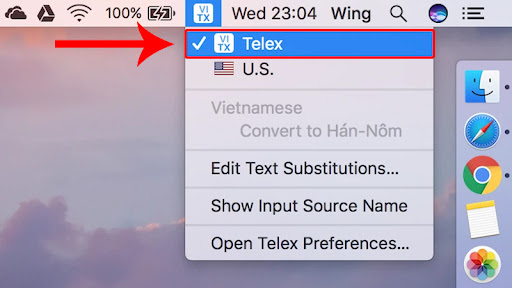
Cách Gõ Tiếng Việt Trên MacBook
Thông thường, những chiếc máy tính Mac chạy hệ điều hành macOS đều được cài sẵn bàn phím tiếng Anh mặc định, chính vì vậy nhiều người MacBook gặp khó khăn trong việc thiết lập để có thể gõ được tiếng Việt. Đừng lo, trong bài viết này Mac18 sẽ hướng dẫn bạn cách thêm bàn phím tiếng Việt trên macOS bên cạnh bàn phím tiếng Anh mặc định. Cùng theo dõi nhé! Cách thêm bàn phím gõ tiếng Việt trên MacBook Bước 1: Click vào biểu tượng Apple ở góc trái màn hình > Chọn System Preferences Bước 2: Nhấn chọn Keyboard Bước 3: Chọn tab Input Sources > Click chọn dấu “+” để thêm bàn phím mới. Bước 4: Chọn ngôn ngữ Vietnamese (tiếng Việt) > Chọn kiểu gõ dấu mà bạn sử dụng > Add. Tham khảo thêm dịch vụ thay màn hình MacBook tại QMac Store Cách chuyển đổi bộ gõ tiếng Việt trên MacBook Bước 1: Ở thanh tác vụ, click chọn biểu tượng bộ gõ (hoặc biểu tượng cờ nước Mỹ) Bước 2: Chọn bộ gõ bạn muốn Bài viết trên Mac18 đã hướng dẫn bạn các cách để có thể gõ tiếng Việt trên chiếc MacBook. Hãy áp dụng thử và nếu có bất kỳ vấn đề gì, đừng ngần ngại mà liên hệ chúng tôi để được hướng dẫn chi tiết hơn nhé!
10/06/2025
Bạn Đã Biết Cách Chụp Màn Hình Trên MacBook Siêu Nhanh Chưa? 🤔
Việc chụp màn hình trên MacBook không chỉ dễ dàng mà còn vô cùng linh hoạt với nhiều cách thực hiện khác nhau. Hãy cùng mình khám phá 3 cách siêu tiện lợi mà mình thường dùng, giúp bạn tiết kiệm thời gian và nâng cao hiệu suất làm việc nhé! Cách 1: Chụp toàn màn hình Đây là cách nhanh nhất và đơn giản nhất: Thao tác: Nhấn tổ hợp phím Command + Shift + 3. Kết quả: MacBook sẽ chụp toàn bộ màn hình và tự động lưu ảnh chụp ngoài desktop. Đây là lựa chọn hoàn hảo nếu bạn muốn lưu lại toàn bộ nội dung hiển thị trên màn hình mà không cần chọn vùng cụ thể. Cách 2: Chụp một vùng cụ thể hoặc cửa sổ Bạn chỉ muốn chụp một phần màn hình hoặc một cửa sổ cụ thể? MacBook có giải pháp dành cho bạn: Chụp một vùng cụ thể:Nhấn tổ hợp phím Command + Shift + 4. Lúc này, con trỏ chuột sẽ biến thành hình dấu cộng. Kéo chọn vùng bạn muốn chụp và thả chuột để hoàn thành. Chụp một cửa sổ:Nhấn tổ hợp phím Command + Shift + 4, sau đó nhấn Space. Con trỏ chuột sẽ chuyển thành biểu tượng camera. Nhấp vào cửa sổ bạn muốn chụp. Ảnh chụp sẽ được lưu vào desktop. Cách 3: Công cụ chụp màn hình chuyên nghiệp Đây là lựa chọn đỉnh cao dành cho những ai cần nhiều tùy chọn hơn: Thao tác: Nhấn Command + Shift + 5. Tùy chọn: Chụp toàn màn hình. Chụp một cửa sổ cụ thể. Chụp một vùng chọn. Quay video toàn màn hình hoặc một phần màn hình. Quay video màn hình: Chọn chế độ quay, sau đó nhấn Record. Khi quay xong, nhấn lại tổ hợp Command + Shift + 5, chọn Stop để dừng ghi. Ảnh và video mặc định sẽ được lưu trên desktop. Tùy chỉnh vị trí lưu ảnh và video Nếu không muốn ảnh và video chụp màn hình lộn xộn trên desktop, bạn có thể đổi vị trí lưu như sau: Tạo một thư mục riêng, ví dụ: Ảnh Chụp Màn Hình. Nhấn Command + Shift + 5, chọn Options, sau đó chọn thư mục vừa tạo làm nơi lưu mặc định.Từ giờ, mọi ảnh và video sẽ tự động lưu vào thư mục này, giúp desktop của bạn luôn gọn gàng. Mẹo nhanh: Chụp và copy màn hình mà không lưu Thao tác: Nhấn Control + Command + Shift + 3. Kết quả: Hình ảnh sẽ được lưu vào clipboard thay vì desktop. Ứng dụng: Bạn có thể dán trực tiếp (Ctrl + V hoặc Command + V) vào tin nhắn hoặc email để chia sẻ ngay với bạn bè. Kết luận Hy vọng bài viết này giúp bạn làm chủ tính năng chụp màn hình trên MacBook một cách dễ dàng. Nếu bạn thấy mẹo này hữu ích, hãy lưu bài viết và chia sẻ với bạn bè nhé! Đừng quên ghé lại để đón đọc những mẹo vặt tiếp theo! Chúc bạn có trải nghiệm thật tuyệt vời trên chiếc MacBook của mình!
23/12/2024










